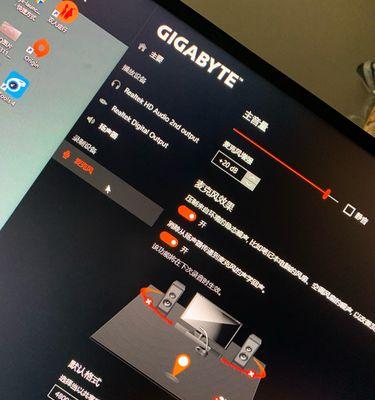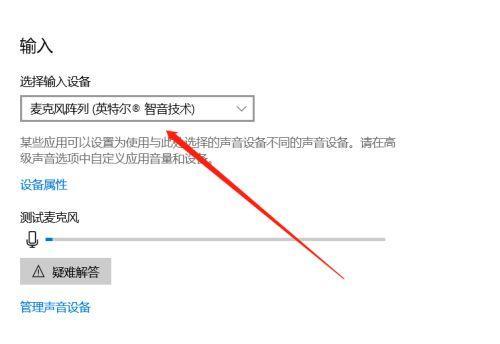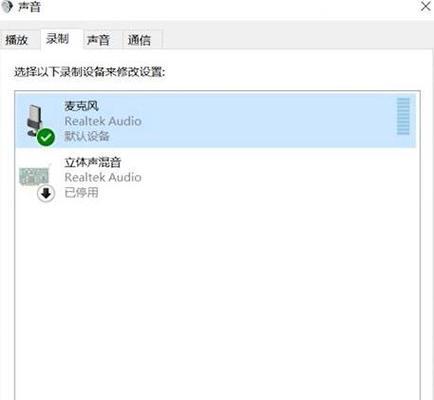电脑麦克风无声音是什么问题?如何检测和修复?
游客 2025-04-01 09:20 分类:电脑知识 10
在使用电脑进行网络会议、游戏直播或录音时,遇到麦克风无声的情况无疑令人沮丧。本篇文章将带您探索电脑麦克风无声音所可能的问题,并提供详细的检测和修复步骤。我们旨在通过清晰的讲解和逐步的指导,帮助您有效解决这一常见的技术问题。
一、确认麦克风硬件连接
问题排查
在开始复杂的故障诊断之前,首先要确保麦克风的物理连接是正确的。请按照以下步骤操作:
1.检查麦克风接口:确保麦克风已经正确插入电脑的麦克风插孔中,通常这个插孔是粉红色的。
2.尝试其他设备:如果可能,尝试将麦克风连接到另一台电脑上,以排除麦克风自身故障的可能性。
3.检查电源:对于带有电源开关的麦克风,请确保已经开启麦克风的电源。
修复建议
如果麦克风没有正确插入或接口有损坏,请重新插入或更换接口。
若麦克风在其他设备上工作正常,则问题可能出在原始电脑的音频驱动或设置上。

二、检查电脑音频驱动和设置
问题排查
音频驱动问题也会导致麦克风无声,以下是检查和更新音频驱动的步骤:
1.检查音频驱动:右键点击任务栏右下角的音量图标,选择“播放设备”,查看麦克风设备是否已启用。
2.更新音频驱动:前往设备管理器,找到声音、视频和游戏控制器,右键点击您的音频设备,选择“更新驱动程序”。
3.回退驱动程序:如果更新驱动后问题依然存在,可以考虑回退到之前的驱动版本。
修复建议
黄色感叹号标志表明驱动问题,需要更新或修复驱动。
如果是最新驱动,尝试从官网下载并安装最新版本以解决问题。

三、深入检测系统声音设置
问题排查
系统声音设置不当也会导致不发声问题:
1.检查声音设置:在“播放设备”中选择麦克风设备,点击“属性”,在“级别”选项卡中确保麦克风音量已被调高。
2.喇叭测试:在“听觉测试”中测试麦克风,软件会发出声音,以确认麦克风的拾音能力正常。
修复建议
确保没有把“静音”勾选上,这是常见的问题。
在“增强”选项卡中,可以尝试启用或禁用某些效果,观察麦克风表现是否有改善。
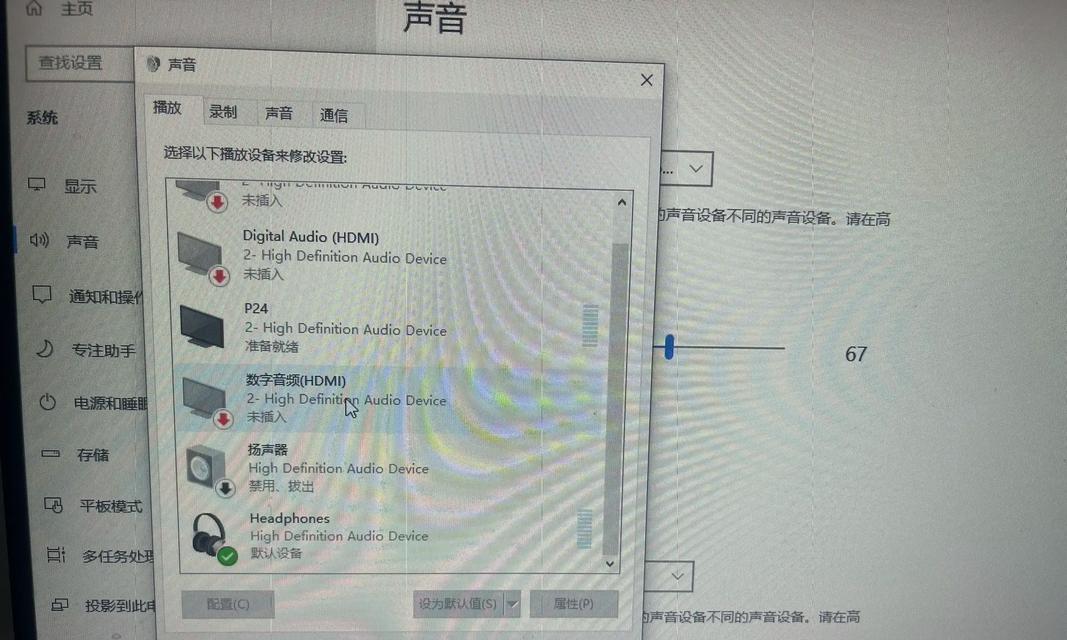
四、使用第三方软件进行诊断
问题排查
有时候,第三方软件提供的诊断工具可以更直观地帮助我们发现并解决问题:
1.下载声音诊断工具:可以使用如Speccy、HWMonitor等软件检查硬件状态。
2.执行音频测试:一些音频软件允许你进行输入和输出测试,以确认问题所在。
修复建议
利用诊断工具对麦克风进行详细测试,以获取更准确的故障信息。
部分工具还提供修复建议,根据提示操作可能会找到解决方案。
五、硬件故障的可能性
问题排查
如果软件设置和驱动都没有问题,那么硬件本身可能存在故障:
1.麦克风硬件损坏:可能是麦克风内部电路或话筒单元损坏。
2.声卡问题:如果麦克风在其他电脑上表现正常,那么可能存在主板集成声卡或独立声卡的故障。
修复建议
遇到硬件损坏时,如果产品还在保修期内,优先考虑联系制造商进行维修或更换。
如果超出保修期,可能需要自行购买新的硬件设备。
电脑麦克风无声的问题十分常见,但通过上述的排查和修复步骤,大部分问题都能得到有效解决。与此同时,对电脑的定期维护和正确的使用习惯,也是预防这类问题的关键。
经过以上的分析和指导,相信您已经具备了排解电脑麦克风无声故障的能力。如有其他疑问或需要进一步帮助,欢迎继续探索更深的电脑维修知识。
版权声明:本文内容由互联网用户自发贡献,该文观点仅代表作者本人。本站仅提供信息存储空间服务,不拥有所有权,不承担相关法律责任。如发现本站有涉嫌抄袭侵权/违法违规的内容, 请发送邮件至 3561739510@qq.com 举报,一经查实,本站将立刻删除。!
- 最新文章
- 热门文章
-
- 苹果笔记本出现8024错误应如何解决?
- 秘密停车时如何用手机拍照?拍照技巧有哪些?
- 华为手机拍照时镜头被遮挡如何调整?
- hkc电脑声音外放设置方法是什么?如何确保音质最佳?
- 苹果最新款笔记本电脑屏幕尺寸是多少?
- 苹果笔记本怎么打乘号?如何在苹果笔记本上输入乘号?
- 电脑如何配置多个蓝牙耳机?设置过程中可能会遇到哪些问题?
- 电脑外接音响声音小怎么办?如何调整音量?
- 电脑偶尔黑屏闪屏是为何?如何预防和解决?
- 手机拍照能不能精修呢怎么回事?如何进行手机照片精修?
- 编程笔记本电脑独显怎么设置?性能优化方法是什么?
- 电脑主机为什么自动关机?
- 如何快速将照片传到手机?闺蜜拍照后怎么分享?
- 笔记本电脑显存容量一般是多少?如何查看显存大小?
- 夸克占内存怎么清理?电脑内存不足如何释放?
- 热评文章
-
- 十殿阎罗武将攻略怎么玩?有哪些技巧和常见问题解答?
- 做任务获取经验有哪些技巧?如何快速提升经验值?
- 正式进军手游圈?新入局者如何快速占领市场?
- 交易平台推荐?如何选择适合自己的交易平台?
- Switch两个版本哪个更值得买?对比评测告诉你真相!
- 重金属系列枪械有哪些特点?如何选择适合自己的枪械?
- 10款神器App有哪些?如何挑选适合自己的高质量应用?
- 境界划分介绍是什么?如何理解不同境界的含义?
- 三职业玩法介绍?如何选择适合自己的角色?
- 如何快速掌握最新游戏玩法秘籍?分享常见问题及解决方法?
- 游戏故事概要是什么?如何理解游戏中的故事线?
- 手机游戏推荐?2024年有哪些热门手机游戏值得玩?
- 龙城飞将介绍?龙城飞将有哪些特点和常见问题?
- 圣痕新版实用攻略?如何快速掌握新版本的使用技巧?
- 暗黑2重制版攻略怎么找?哪里有最全的暗黑2重制版攻略?
- 热门tag
- 标签列表